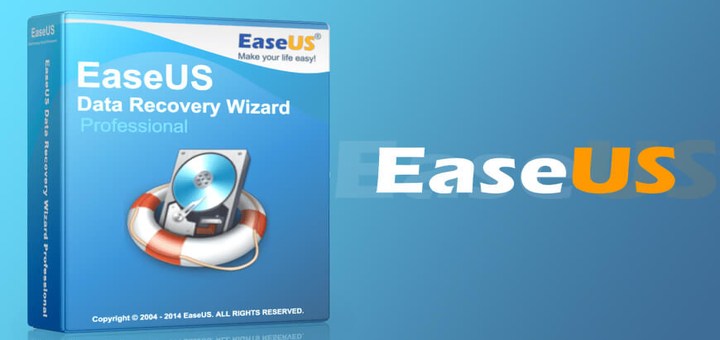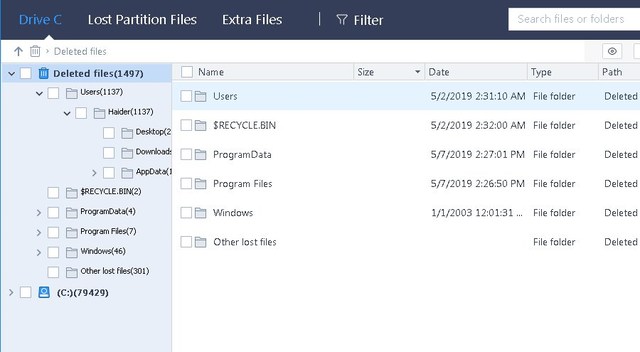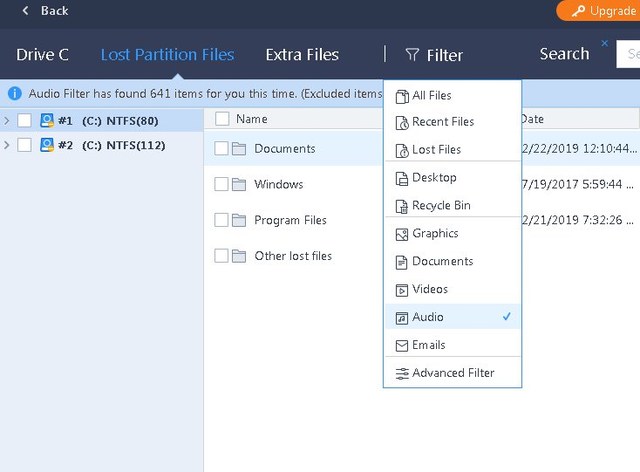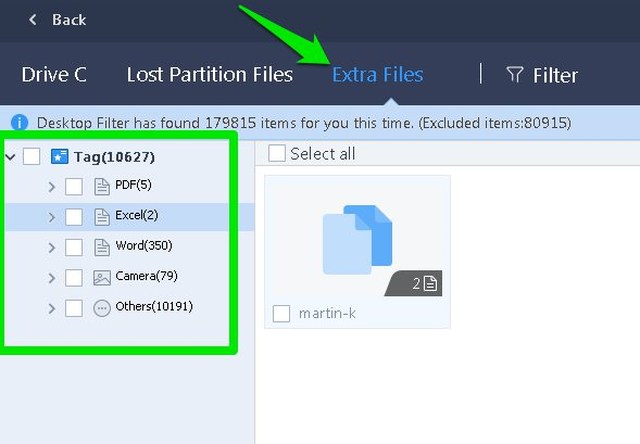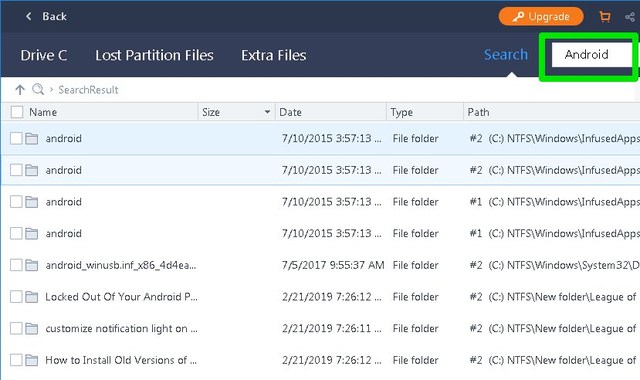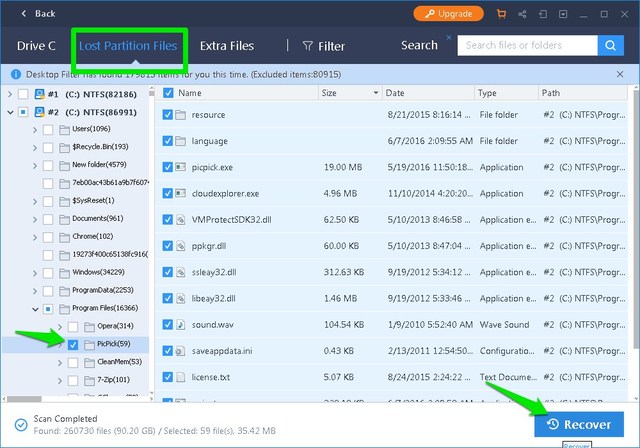Stellen Sie Ihre verlorenen Daten mit dem EaseUS Data Recovery Wizard wieder her
Letzte Woche funktionierte mein PC nicht mehr mit dem Fehler „Kein bootfähiges Gerät gefunden”, als ich ihn einschaltete. Zuerst dachte ich, es sei ein Festplattenfehler, aber als ich von einem bootfähigen USB-Laufwerk startete, bestätigte sich, dass mein Windows beschädigt wurde. Nichts zu Sorgen Sie sich, da ich meine Windows-DVD bei mir hatte, war die Neuinstallation von Windows nur ein paar Minuten lang.Jedoch wurde mein Gesicht blass, als der Installationsvorgang eine vollständig formatierte Festplatte zeigte.
Normalerweise muss nur das Laufwerk, auf dem Windows installiert ist, formatiert werden, um Windows neu zu installieren, der Rest der Daten ist sicher. Es schien jedoch, als hätte ich versehentlich die gesamte Festplatte formatiert, während ich versuchte, den Fehler der falschen Festplatte zu beheben.
Ich hatte einige wichtige Bilder und Videos, die nirgendwo gesichert wurden. Also machte ich mich auf die Suche nach einem Weg, meine verlorenen Daten wiederherzustellen, und stolperte über EaseUS Data Recovery Wizard. Mit nur zwei Klicks listete das Tool alle meine Daten in meinen verlorenen Partitionen auf und ich stellte in nur wenigen Minuten wieder her, was ich brauchte.
Nach dieser erfreulichen Erfahrung mit EaseUS Data Recovery Wizard dachte ich, dass es auch bei Gtricks eine Erwähnung wert ist. Und interessanterweise brachte ein bisschen Gespräch mit dem EaseUS-Team auch einen exklusiven Rabatt von 50 % auf die EaseUS Data Recovery Professional-Version für die Gtricks-Leser (Link am Ende).
Lassen Sie uns lernen, was der EaseUS Data Recovery Wizard ist und wie Sie ihn verwenden können, um gelöschte Daten wiederherzustellen.
Einführung des EaseUS-Datenwiederherstellungsassistenten
Mit dem EaseUS Data Recovery Wizard können Sie gelöschte Daten von fast jedem Speichergerät wiederherstellen, egal ob PC, Kamera, Telefon, USB oder SD-Karte. Unabhängig davon, ob Sie versehentlich eine Datei gelöscht haben oder Ihr Speichergerät beschädigt/formatiert wurde, kann das Tool Daten wiederherstellen, wenn sie nicht überschrieben wurden. Darüber hinaus unterstützt es auch die Wiederherstellung von über 1000 Dateitypen, sodass die Wahrscheinlichkeit groß ist, dass Ihr Dateityp wiederhergestellt wird.
Mit der kostenlosen Version können Sie Daten bis zu 2 GB wiederherstellen. Wenn Sie Daten mit mehr als 2 GB wiederherstellen müssen, müssen Sie die EaseUS Data Recovery Professional-Version kaufen, die unbegrenzte Datenwiederherstellung und vollen technischen Support bietet.
Verwenden des EaseUS-Datenwiederherstellungsassistenten
Die Verwendung dieses Tools ist ein zweistufiger Prozess. Scannen Sie einfach Ihren PC nach gelöschten Daten und wählen Sie Ihre Daten zur Wiederherstellung aus. Es gibt jedoch viele Anpassungsoptionen, die die Datenwiederherstellung viel einfacher machen können, also werde ich sie auch durchgehen und Ihnen zeigen, wie Sie dieses Tool verwenden.
Laden Sie die Festplattenwiederherstellungssoftware EaseUS Data Recovery Wizard herunter, installieren Sie sie und starten Sie sie. Zuerst müssen Sie einen Speicherort auswählen, von dem Daten wiederhergestellt werden sollen. Wenn Sie den genauen Speicherort kennen, klicken Sie auf die Option „Ordner auswählen”, um diesen Ordner auszuwählen. Falls Dateien von mehreren Orten gelöscht werden, können Sie ein ganzes Laufwerk zum Scannen auswählen. Wenn auf Ihrer Festplatte eine verlorene Partition vorhanden ist, stellt das Tool diese automatisch wieder her, während Sie eines der Laufwerke scannen.
Da ich eine kürzlich verlorene Partition auf meiner Festplatte habe, dauerte der Scanvorgang 5 Minuten, bis er abgeschlossen war. Die Zeit kann für Sie je nach Scan-Standort und Größe der wiederhergestellten Daten unterschiedlich sein.
Nach dem Scan sehen Sie links einen Verzeichnisbereich und rechts einen Navigationsbereich. Wenn es eine verlorene Partition auf der Festplatte gibt, wird sie oben aufgelistet, um auf ihre Daten zuzugreifen.
Der EaseUS Data Recovery Wizard ist möglicherweise nicht in der Lage, die genaue Verzeichnisstruktur beim Löschen beizubehalten (hat sie nicht für mich beibehalten). Hier helfen Ihnen die Optionen „Extra Dateien”, „Filter” und „Suchen”.
Filter: Mit der Option Filter können Sie nur Verzeichnisse öffnen, die einen bestimmten Dateityp enthalten. Dazu gehören Videos, Grafiken, Dokumente, Papierkorb und mehr.
Zusätzliche Dateien: Dieser Abschnitt enthält nur Rohdateien wie Bilder, Videos und Dokumente usw. Sie müssen nicht durch Verzeichnisse navigieren, wählen Sie einfach den Dateityp im linken Bereich aus und alle Dateien dieses Typs werden angezeigt.
Suche: Die Suchfunktion ist die leistungsfähigste, mit der Sie den Namen der Datei eingeben können, um schnell alle Dateien anzuzeigen, die diesem Namen entsprechen. Eine sehr praktische Funktion, wenn Sie eine bestimmte Datei wiederherstellen müssen.
Für die Demonstration werde ich Dateien von der verlorenen Partition wiederherstellen. Im folgenden Screenshot sehen Sie alle Daten, die aufgrund von Windows-Beschädigung von der Festplatte gelöscht wurden. Um Daten wiederherzustellen, aktivieren Sie das Kontrollkästchen neben der Datei oder dem Ordner (es können mehrere ausgewählt werden) und klicken Sie auf „Wiederherstellen”. Sie werden dann aufgefordert, einen Speicherort für die wiederhergestellte Datei auszuwählen, und die wiederhergestellten Daten werden dort gespeichert.
Im folgenden Screenshot sehen Sie alle Dateien, die der EaseUS Data Recovery Wizard wiederhergestellt hat.
Gedanken beenden
EaseUS Data Recovery Wizard funktionierte perfekt für mich und stellte alle Daten wieder her, die ich brauchte. Obwohl ich bemerkte, dass einige Daten fehlten, wurden sie wohl überschrieben, als ich die Festplatte wieder zu fast 40 % mit neuen Daten füllte. Sie sollten vermeiden, der Festplatte weitere Daten hinzuzufügen, wenn Sie Daten wiederherstellen müssen, da neue Daten die Daten, die Sie wiederherstellen möchten, überschreiben können.
Wenn Ihnen EaseUS Data Recovery Wizard gefällt und Sie daran interessiert sind, die unbegrenzte Datenwiederherstellungsversion zu kaufen, können Sie sie über den folgenden Link zu einem exklusiven Preis von 44,97 $ (aktueller Preis 89,95 $) erhalten.
EaseUS Data Recovery Professional